Cet article explique plusieurs façons de consulter vos statistiques Spotify : Voir les titres récents dans votre profil, regarder les tendances sur l’année avec les listes de lecture personnalisées annuelles de Spotify, ou utiliser une application ou un site Web tiers.
Comment voir vos statistiques Spotify
Sommaire
- 1 Comment voir vos statistiques Spotify sur PC, Mac, et Web
- 2 Comment voir vos statistiques Spotify sur mobile
- 3 Comment trouver plus de statistiques avec Stats.fm pour Spotify
- 4 Afficher les statistiques Spotify avec le site Web Stats for Spotify
- 5 Autres outils tiers de statistiques Spotify
- 6 Puis-je encore voir mes Spotify Wrapped des années précédentes ?
Comment voir vos statistiques Spotify sur PC, Mac, et Web
L’une des meilleures fonctionnalités de Spotify est sa capacité à suivre la musique que vous écoutez au fil du temps et à vous donner un aperçu de vos habitudes. Cela vous aide à retrouver vos titres préférés et vous indique comment vos goûts évoluent au fil du temps.
L’application Spotify sur PC, Mac et l’interface Web fournit le plus de détails sur vos habitudes récentes sur Spotify. Vous pouvez voir vos artistes préférés, vos titres préférés et une liste de vos listes de lecture Spotify en suivant ces étapes :
Appuyez sur le nom de votre profil utilisateur dans le coin supérieur droit de l'application.
Sélectionnez Profil dans le menu déroulant.
Vous pouvez parcourir vos artistes fréquemment écoutés, vos chansons et une liste de vos listes de lecture. Appuyez sur Voir tout sous n'importe quelle catégorie pour développer la liste des artistes, des chansons ou des listes de lecture affichés.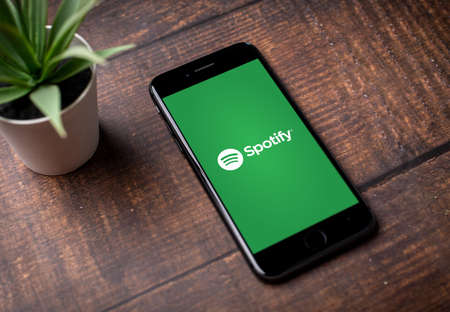
Comment voir vos statistiques Spotify sur mobile
Vous pouvez également trouver des statistiques Spotify à jour dans l’application mobile, mais les informations sont limitées aux artistes et listes de lecture fréquemment écoutés.
Appuyez sur l'icône Paramètres (qui ressemble à une roue dentée).
Sélectionnez Afficher le profil sous l'icône de votre utilisateur.
Vous pouvez parcourir vos artistes récemment écoutés et une liste de vos listes de lecture. Sélectionnez Votre bibliothèque > choisissez Artistes, Albums, Podcasts et Spectacles à afficher.Comment trouver plus de statistiques avec Stats.fm pour Spotify
Si l’affichage de vos meilleurs albums, artistes, chansons et listes de lecture Spotify est un bon début, vous pouvez vouloir approfondir vos statistiques Spotify. Une application mobile appelée Stats.fm pour Spotify (anciennement appelée Spotistats pour Spotify) peut vous aider à mieux comprendre vos habitudes Spotify, notamment quand vous écoutez, combien de temps vous écoutez, vos genres préférés, et bien plus encore.
Stats.fm pour Spotify vous permet même d’afficher des statistiques par mois, par an, sur l’ensemble de votre abonnement, avec une plage de dates personnalisée, et plus encore.
Voici comment démarrer avec Stats.fm pour Spotify.
Téléchargez Stats.fm pour Spotify depuis l'App Store (iOS), ou obtenez la version Android de Stats.fm pour Spotify depuis le Google Play Store.
Appuyez sur Connexion > Continuer.
Entrez les informations de votre compte Spotify et appuyez sur Connexion.
Appuyez sur Accepter pour donner à l'application la permission d'accéder à votre compte Spotify.
Dans l'onglet Vue d'ensemble, affichez quelques statistiques de base, notamment vos artistes préférés, vos listes de lecture et votre activité.
Appuyez sur Top pour voir encore plus de statistiques, notamment les meilleurs titres, artistes et albums que vous avez écoutés pendant quatre semaines, six mois ou toute une vie,
Appuyez sur Stats pour voir vos genres préférés, les pourcentages d'utilisation, et plus encore.
Pour obtenir des statistiques supplémentaires, vous devez passer à Stats.fm Plus (3,99 $). L'application vous indiquera comment importer votre historique Spotify. Ensuite, vous serez en mesure de voir votre nombre total de streams, de minutes, de streams, votre historique complet de streaming, et plus encore.Afficher les statistiques Spotify avec le site Web Stats for Spotify
Vous pouvez également lier votre compte Spotify à un site de statistiques tiers pour afficher des informations plus détaillées. L’un des outils de statistiques web les plus populaires est le site web Stats for Spotify. Voici comment cela fonctionne :
Allez sur le site Web de Stats for Spotify et sélectionnez Se connecter avec Spotify.
Sélectionnez Accepter pour permettre au site d'accéder à vos données Spotify.
Sélectionnez Top Pistes, Top Artistes, ou Top Genres pour afficher des informations plus détaillées pour ces catégories.
Créez une liste de lecture personnelle à partir des titres de votre palmarès et écoutez-la dans Spotify.
Autres outils tiers de statistiques Spotify
Vous pouvez explorer vos statistiques Spotify de manière originale avec ces outils de statistiques Spotify :
- Obscurify : Le site Obscurify vous donne un aperçu de l’obscurité de vos goûts musicaux par rapport aux autres utilisateurs.
- Receiptify : Le site et l’application Receiptify sont des générateurs de hits qui vous permettent de visualiser vos meilleurs titres sous la forme d’un reçu.
- Zodiac Affinity : Le site Zodiac Affinity révèle si vos choix de chansons sont en résonance avec votre signe astrologique.
- Votre musique en streaming est-elle mauvaise ? Le site Web How Bad Is Your Streaming Music donne une vision humoristique de vos goûts musicaux et vous stéréotype en conséquence.
Comment puis-je voir mon histoire Spotify Wrapped ?
L’histoire annuelle Spotify Wrapped, qui met en avant vos tendances d’écoute au cours de l’année, sera visible sur l’écran d’accueil de l’application mobile, PC ou Mac. Elle apparaîtra près du haut de l’écran d’accueil et généralement dans la section des listes de lecture. Wrapped arrive généralement fin novembre ou début décembre et disparaît après le Nouvel An.
Vous pouvez également consulter votre histoire Wrapped, ainsi que les informations dont elle s’inspire, en visitant le site Web Wrapped de Spotify.
Puis-je encore voir mes Spotify Wrapped des années précédentes ?
Il n’est pas possible de consulter les versions antérieures de l’actualité Spotify Wrapped publiée chaque année. Cette histoire disparaît après le Nouvel An et n’est plus disponible après sa suppression.
